
Agregar o eliminar fotos en una tarjeta
Puedes agregar o eliminar fotos de una tarjeta en cualquier momento.
Haz clic en una tarjeta que esté en Proyectos en la barra lateral.
Haz clic en Delante, Interior o Contraportada para seleccionar una página de la tarjeta (las opciones de página dependen del tipo de tarjeta que estás creando).
Realiza una de las siguientes operaciones:
Agregar una foto a un marco de foto vacío: arrastra la foto desde el área de fotos en la parte inferior de la ventana hasta el marco de la foto.
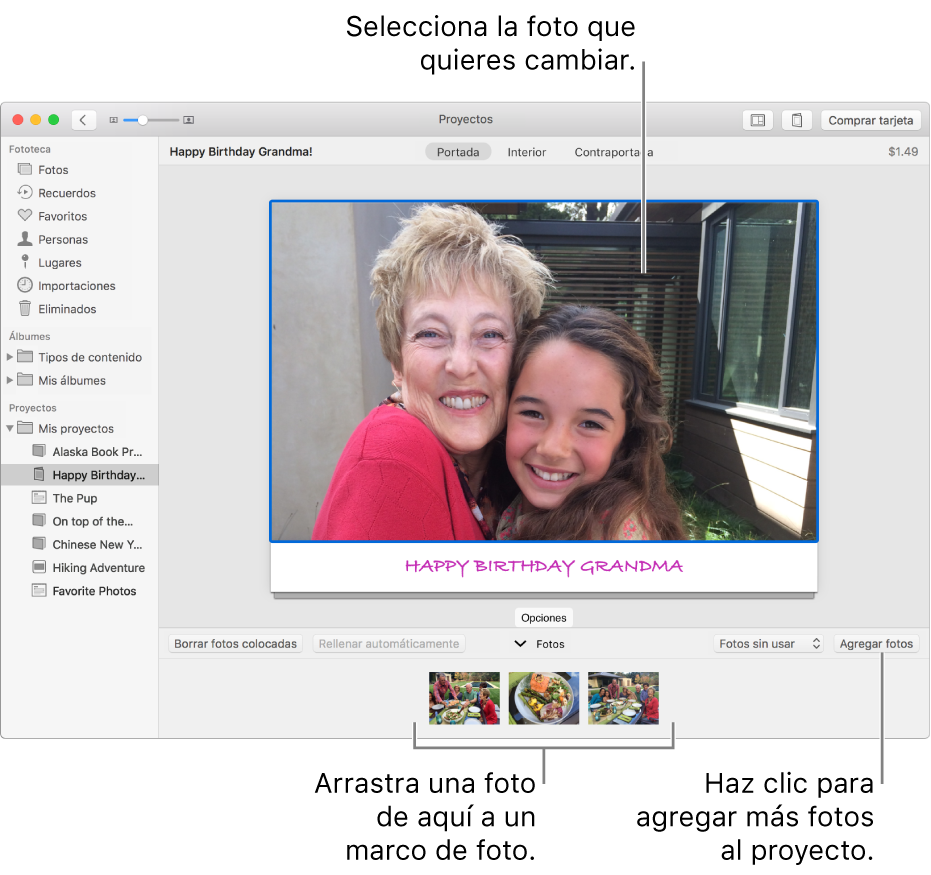
Si la foto que quieres colocar no está en el área de fotos, haz clic en “Agregar fotos”, selecciona la foto y haz clic en Agregar.
Arrastra el borde superior del área de fotos para cambiar su tamaño y la cantidad de fotos que se muestran ahí.
Agregar automáticamente fotos seleccionadas a los marcos vacíos: selecciona una o más fotos en el área de fotos y haz clic en “Rellenar automáticamente”.
Agregar automáticamente fotos a todos los marcos vacíos de una página de una tarjeta: haz clic en “Rellenar automáticamente”.
Mover una foto en una página al área de fotos o a otra página: coloca el puntero sobre la foto y haz clic sin soltar hasta que la foto se salga del marco; luego arrastra la foto al área de fotos o a otra ubicación.
Eliminar una foto del área de Fotos: haz clic en la foto para seleccionarla y presiona Suprimir.
Eliminar una foto de una página de una tarjeta: haz doble clic en la página que quieres cambiar, haz clic en la foto para seleccionarla y presiona Suprimir.
Eliminar todas las fotos colocadas en una página de una tarjeta: haz clic en “Borrar fotos colocadas” y selecciona Continuar.
Consejo: puedes cambiar rápidamente dos fotos colocadas en una página. Coloca el puntero sobre una foto y haz clic sin soltar hasta que la foto salga del marco; luego arrástrala a otra foto.